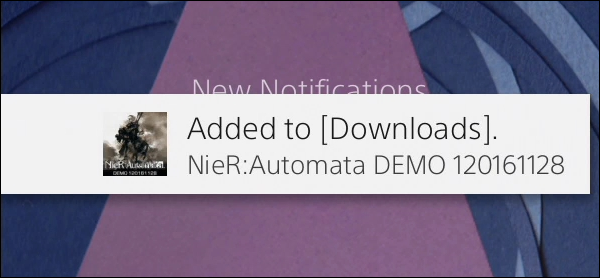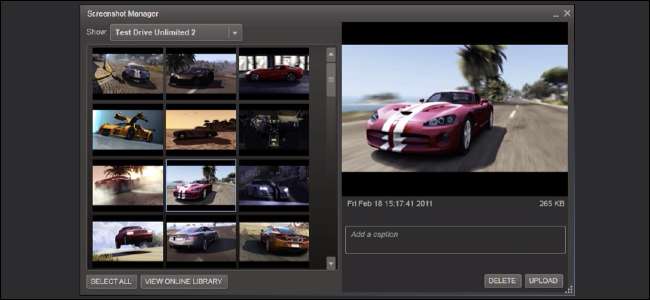
Steam are o funcție de captură de ecran încorporată, care utilizează tasta F12 în mod implicit pentru a captura o imagine a jocului pe care îl jucați. Este un pic cam complicat de accesat, de vreme ce Steam le împarte în funcție de joc și le ascunde în spatele unei grămezi de dosare.
Unde sunt capturile de ecran Steam?
Folosim Windows pentru exemplul nostru aici. Linux și macOS funcționează la fel, dar au nume de dosare diferite.
Steam își stochează capturile de ecran în următorul folder pe computerul dvs. Windows:
C: \ Program Files (x86) \ Steam \ userdata \ {Your Steam ID} \ 760 \ remote \ {The Game's ID} \ capturi de ecran
Pe Linux, este la:
~ / .local / share / Steam / userdata / {Your Steam ID}/760 / remote / {The Game's ID} / capturi de ecran
Și pe Mac, este la:
Users / {username} / Library / Application Support / Steam / userdata / {Your Steam ID}/760 / remote / {The Game's ID} / screenshots
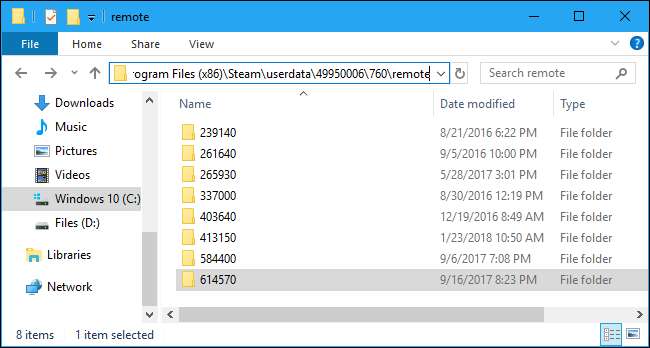
Problema este că este împărțit în funcție de joc și probabil nu sunteți sigur care este jocul „252490”.
Este mult mai ușor să accesați capturile de ecran ale unui joc făcând clic dreapta pe joc în biblioteca dvs. și făcând clic pe „Vizualizați capturile de ecran” din meniul derulant.
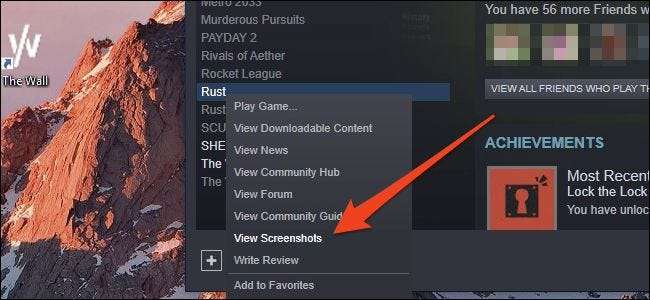
Aceasta va deschide un dialog în care puteți vizualiza toate capturile de ecran și faceți clic pe „Afișare pe disc” în partea de jos pentru a deschide folderul cu toate capturile de ecran.
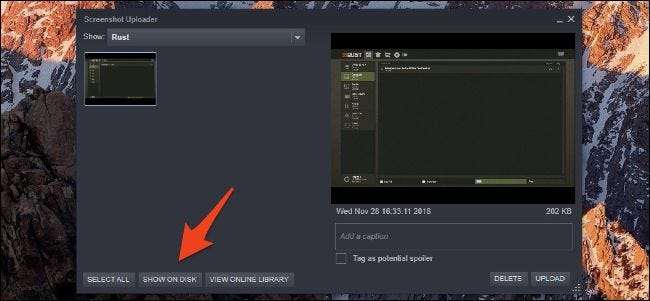
Funcția „Încărcare” din acest dialog postează doar captura de ecran în profilul dvs. Steam (sau opțional, Facebook). Nu îl încarcă pe un site de găzduire precum Imgur; va trebui să faceți asta manual.
După ce ați primit fișierele reale, puteți
susțineți-le
oricum doriți, indiferent dacă este vorba doar de a le pune într-un alt folder sau de a le încărca într-un serviciu cloud precum Dropbox. Dacă doriți să faceți o copie de rezervă a capturilor de ecran ale fiecărui joc, va trebui fie să o faceți manual, fie să faceți o copie de rezervă a întregului joc
\ 760 \ remote \
folder care conține toate folderele pentru fiecare joc. Se pare că nu există o modalitate de a le vedea pe toate într-un folder simultan.
LEGATE DE: Care este cel mai bun mod de a face o copie de rezervă a computerului meu?